
Это программное обеспечение будет поддерживать ваши драйверы в рабочем состоянии, тем самым защищая вас от распространенных компьютерных ошибок и сбоев оборудования. Проверьте все свои драйверы сейчас за 3 простых шага:
- Скачать DriverFix (проверенный файл загрузки).
- Нажмите Начать сканирование найти все проблемные драйверы.
- Нажмите Обновите драйверы чтобы получить новые версии и избежать сбоев в работе системы.
- DriverFix был загружен 0 читатели в этом месяце.
Как импортировать фотографии с iPhone или iPad на ПК с Windows?
- Установить iTunes
- Обновите драйвер Apple вручную
- Используйте проводник
Я знаю, что у большинства из вас были проблемы при попытке загрузить фотографии с iPod или iPad прямо в Окна 10 или устройство Windows 8.1, но теперь я могу сказать вам, что есть очень простое решение этой проблемы, и вы узнаете пару строк ниже, что вам нужно сделать, чтобы исправить Windows 8.1 или Windows 10 и загрузить фотографии с iPod или iPad.
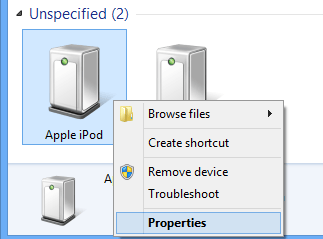
Хотя в Windows 7 или более ранней версии, когда вы подключаете свой iPad или iPod напрямую через USB-устройство, операционная система Windows автоматически обнаруживает, но это больше не относится к Окна 10 и Windows 8.1. Следуя приведенному ниже руководству, вы узнаете, какие еще изменения необходимо внести в систему, а также откуда вы можете скачать последнюю версию iTunes, которая должна быть совместима с последними версиями Windows. системы.
Как загрузить фотографии с iPod или iPad на ПК с Windows 10 и Windows 8.1?
1. Установить iTunes
- Щелкните левой кнопкой мыши или коснитесь ссылки, представленной ниже, чтобы загрузить последнюю версию iTunes.
- Скачать здесь iTunes
- На веб-сайте Apple вам нужно будет щелкнуть левой кнопкой мыши или нажать значок «Загрузить сейчас».
- Щелкните левой кнопкой мыши или коснитесь кнопки «Сохранить файл», чтобы сохранить исполняемый файл в Windows 8.1 или Windows 10.
- После завершения загрузки перейдите в каталог, в котором вы его сохранили, и дважды щелкните по нему, чтобы открыть.
- Следуйте инструкциям на экране, чтобы завершить установку iTunes.
2. Обновите драйвер Apple вручную
- Находясь на начальном экране Windows 8.1 или Windows 10, щелкните левой кнопкой мыши стрелку, указывающую вниз, чтобы открыть окно «Приложения».
Примечание: Еще один способ открыть функцию «Приложения» - это щелкнуть правой кнопкой мыши по открытому месту на экране и выбрать «Все приложения» во всплывающем меню. - В окне приложений вам нужно провести пальцем в правую часть экрана и найти раздел «Система Windows».
- Теперь в категории «Система Windows» откройте значок «Панель управления».
- Найдите и дважды щелкните значок «Оборудование и звук».
- Щелкните левой кнопкой мыши или коснитесь функции «Устройства и принтеры».
- У вас будет тема под названием «Не указано», и ваш iPad или iPod должен присутствовать там, если вы правильно подключили его к устройству с Windows 8.1 или Windows 10.
- Щелкните правой кнопкой мыши или удерживайте нажатой кнопку мыши на iPad или iPod в этом меню и щелкните левой кнопкой мыши или коснитесь функции «Свойства».
- В окне «Свойства» вам нужно щелкнуть левой кнопкой мыши или нажать на вкладку «Оборудование», расположенную в верхней части этого окна.
- На вкладке «Оборудование» щелкните левой кнопкой мыши или нажмите кнопку «Свойства» в правом нижнем углу этого окна.
- Щелкните левой кнопкой мыши или коснитесь вкладки «Общие», расположенной в верхней части этого окна.
- Щелкните левой кнопкой мыши или нажмите кнопку «Изменить настройки», расположенную в нижнем левом углу этого окна.
Примечание: Щелкните левой кнопкой мыши или коснитесь кнопки «Да», если появится всплывающее сообщение управления учетной записью пользователя. - Щелкните левой кнопкой мыши или коснитесь вкладки «Драйвер», расположенной в верхней части этого окна.
- Щелкните левой кнопкой мыши или нажмите кнопку «Обновить драйвер» в этом окне.
- Щелкните левой кнопкой мыши или коснитесь параметра «Найти на моем компьютере драйверы».
- В следующем всплывающем окне вам нужно будет щелкнуть левой кнопкой мыши или нажать кнопку «Обзор», чтобы выбрать другой путь.
- Перейдите в каталог «C: Program FilesCommon FilesAppleMobile Device SupportDrivers» и щелкните левой кнопкой мыши кнопку «Открыть».
Примечание: если у вас нет указанного выше пути, вам нужно будет перейти к «C: Program Files (x86) Common FilesAppleMobile Device SupportDrivers» - Щелкните левой кнопкой мыши или нажмите кнопку «Далее» после того, как вы выбрали путь выше.
- Щелкните левой кнопкой мыши или нажмите кнопку «Закрыть».
- Попробуйте еще раз подключить свой iPad или iPod к системе Windows 8.1 или Windows 10 и посмотрите, работает ли это для вас сейчас.
3. Используйте проводник
- Подключите свой iPhone или iPad через USB-кабель
- Запустите проводник Windows из строки поиска или нажмите «Windows Key» + «E».
- Разверните «Этот компьютер» с помощью стрелки слева от него.
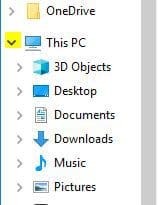
- Щелкните имя своего устройства Apple
- В окне, которое показывает диски внутри вашего устройства, дважды щелкните «Внутреннее хранилище», а затем дважды щелкните «DCIM».
- Щелкните папку (она должна содержать изображения). Имя папки должно выглядеть так: 100APPLE (или что-то подобное)
- Найдите свою фотографию / фотографии, скопируйте их / их в нужную папку или попробуйте экспортировать их и «сохранить как» в нужной папке.
Мы также рекомендуем вам ознакомиться с нашим руководством о том, как импортировать фотографии с iPhone / iPad в Windows 10 Только. В случае, если на вашем ПК или устройстве Apple возникла серьезная неисправность и они не могут выполнять свою работу, сообщите об этом третьей стороне. программное обеспечение, которое может импортировать данные для тебя.
Теперь, когда у вас есть методы для загрузки фотографий с iPod или iPad на устройство с Windows 8.1 или Windows 10, вам нужно только пойти и попробовать их самостоятельно. Пожалуйста, напишите нам ниже в разделе комментариев на странице немного ниже, если у вас есть другие вопросы по этому руководству, и я помогу вам решить вашу проблему как можно скорее.
ЧИТАЙТЕ ТАКЖЕ: Теперь вы можете монтировать iPod как USB-накопители в Windows 10.
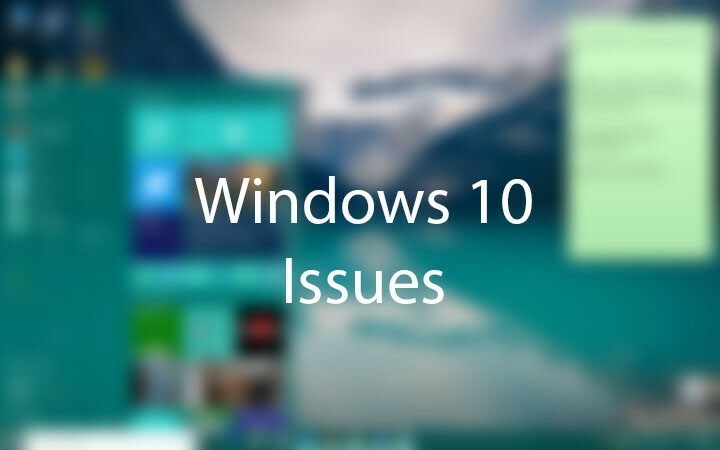

![[Решено] Windows 10 не загружается в безопасном режиме](/f/8d0a01c12183cdd7623fed2d1003ce5b.jpg?width=300&height=460)